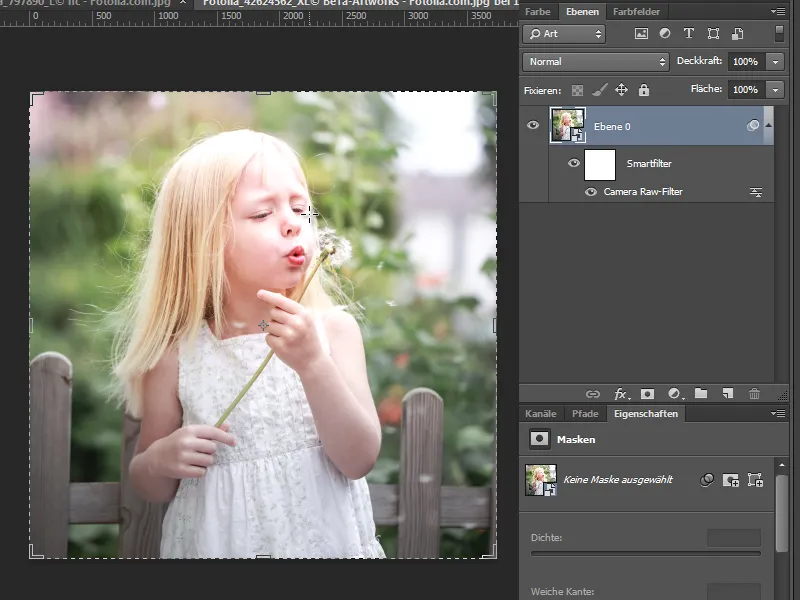V programu Camera Raw 8 sú opäť niektoré vylepšenia v existujúcich funkcionalitách a tiež niekoľko nových nástrojov.
Filtrovanie v programe Camera Raw
Novinkou je, že teraz môžem v programe Photoshop otvoriť aj JPG súbory, ktoré už sú otvorené, v aplikácii Camera Raw. V menu filtrov v aplikácii Photoshop sa teraz zobrazuje Filtrovanie v programe Camera Raw (Ctrl+Shift+A).
Tak je možné vykonať mnoho základných úprav (farebný tón, saturácia, kontrast, korekcia perspektívy, ...) priamo v programe Camera Raw, bez potreby vytvárať množstvo vrstiev s príslušnými maskami v aplikácii Photoshop. Samozrejme mi sú dostupné iba úpravy v programe Camera Raw, ktoré nie sú špecificky zamerané na prácu s RAW súbormi.
Tip: Vždy konvertujte vrstvu do Pamäťového objektu, aby ste si zachovali možnosť kedykoľvek upravovať korekcie v programe Camera Raw. Camera Raw sa teda stáva Pamäťovým filtrom a elegantne sa začleňuje do pracovného postupu úpravy obrázkov.
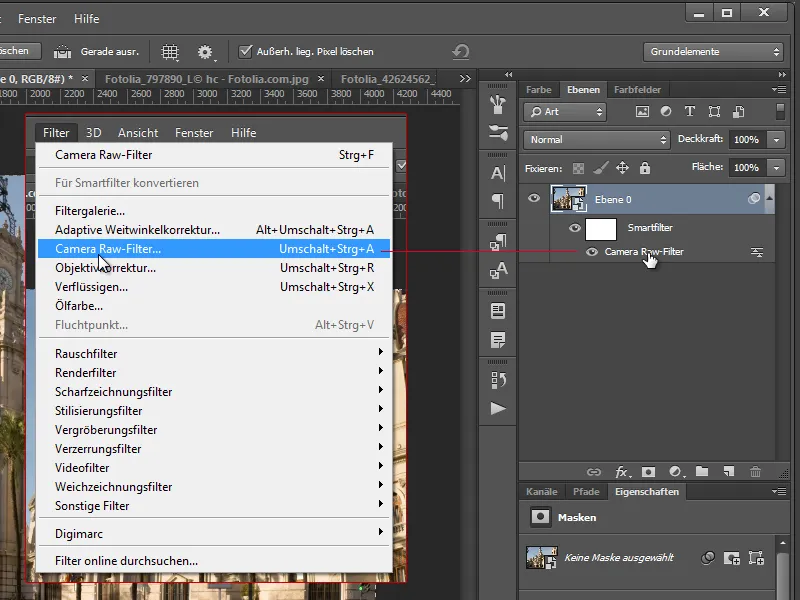
Automatizované korekcie perspektívnych chýb
V záložke Ručné v Optických korekciách sa teraz nachádza nová sekcia s názvom Početný. Obsahuje pás s piatimi symbolmi. Ľavý symbol s nejakým odstupom od ostatných je pre Obnovenie. Tri pravé symboly slúžia na samostatné vyrovnávanie naklonených horizontálnych a vertikálnych čiar, ako aj na spoločné vyrovnávanie. A znamená Automaticky a vykonáva horizontálne a vertikálne korekcie súčasne. Úplne pravý symbol navyše ešte prispôsobuje výsledok pôvodnému pomeru strán.
Jedná sa o skvelú novinku, pretože Camera Raw dokáže pomerne spoľahlivo identifikovať perspektívne chyby v obraze a s jedným kliknutím ich opraviť.
Tu je dôležitý upozornenie: Korekcie pre Početné fungujú iba oddelene od ručných korekcií perspektívy v sekcii Transformovať. Takže je možné použiť len jedno z oboch.
Pre korekciu Početné je tiež novinkou možnosť rozšíriť výsledky korekcií na celú sériu obrázkov z jedného motívu. Tým sa výsledky korekcie synchronizujú na súvislú sériu obrázkov. To môže byť užitočné, ak chcem napríklad vytvoriť HDR z mojej série obrázkov. Ale možno by bolo lepšie najprv vytvoriť HDR a následne vykonať korekciu perspektívy na finálnom obraze.
Nové možnosti pri lokálnych korekciách v nástroji Oprava oblasti
Existuje aj nová funkcia v nástroji Oprava oblasti.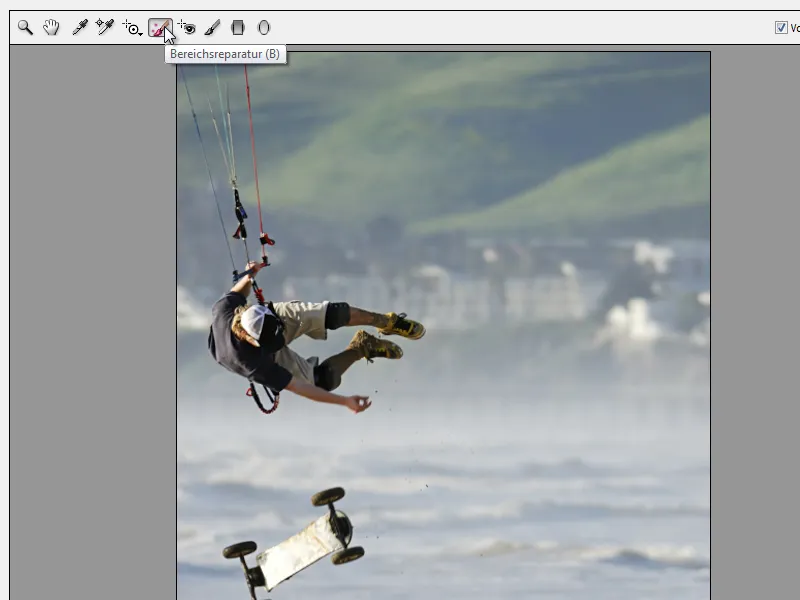
Pokiaľ je aktivovaná Oprava oblasti (B), v pravom menu nájdem zaškrtávacie políčko pre aktiváciu automatického rozpoznávania oblastí chýb v obraze, ktoré potom môžem riadiť pomocou príslušného regulátora tolerancie. Zobrazenie potom pripomína Výber farebných oblastí s toleranciou.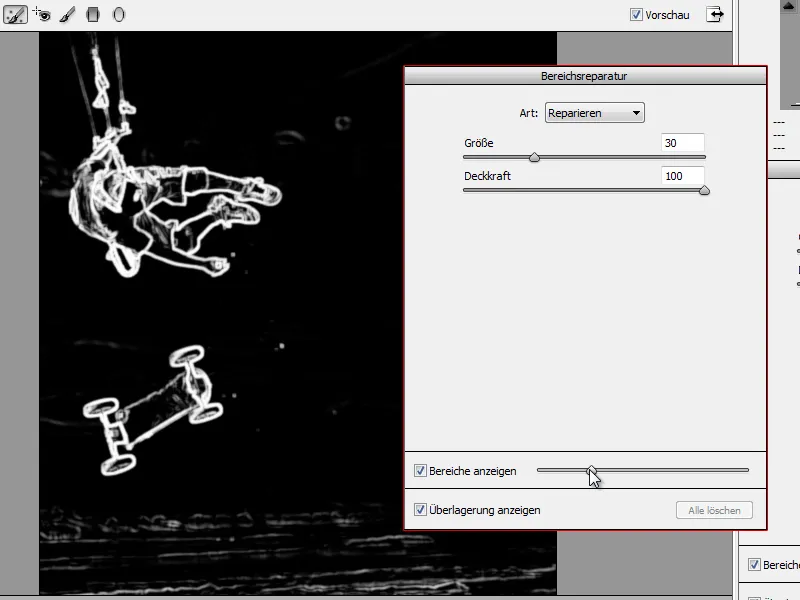
Takto je možné cielene vymazať chyby v obraze vo vlastnom zobrazení. Ak teda mám nejaké poruchy v obraze, jednoducho ich označím a Camera Raw automaticky vyhľadá zdrojové oblasti, ktoré slúžia ako referencie pre opravu a opraví danú oblasť.
Pre optimálnu kontrolu je lepšie vykonať opravu oblasti v štandardnom režime zobrazenia a následne znovu aktivovať rozpoznanie oblastí, aby som mohol skontrolovať výsledok a prezrieť si prípadné prehliadnuté chyby v obraze. Novinkou je možnosť nechať Camera Raw znovu vybrať priradenú zdrojovú oblasť stlačením klávesy náklon (Schrägstrich-Taste)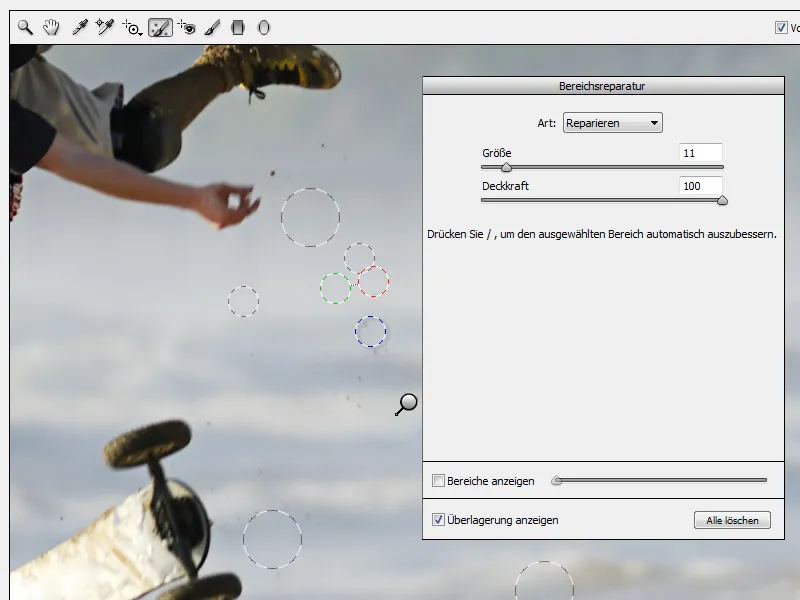
Novinkou je aj možnosť zvoliť väčšie oblasti opravy priamo v obraze pomocou nástroja Oprava oblasti, pričom držím stlačené ľavé tlačidlo myši. Dôležité je vedieť, že pre opravu je potrebné Camera Raw identickú veľkosť zdrojovej oblasti. To znamená, že oblasť nesmie byť príliš veľká, inak sa oprava nepodarí. Inak je to dosť pekné a v niečom sa orientuje aj na nástroj Štetec opravy oblastí programu Photoshop.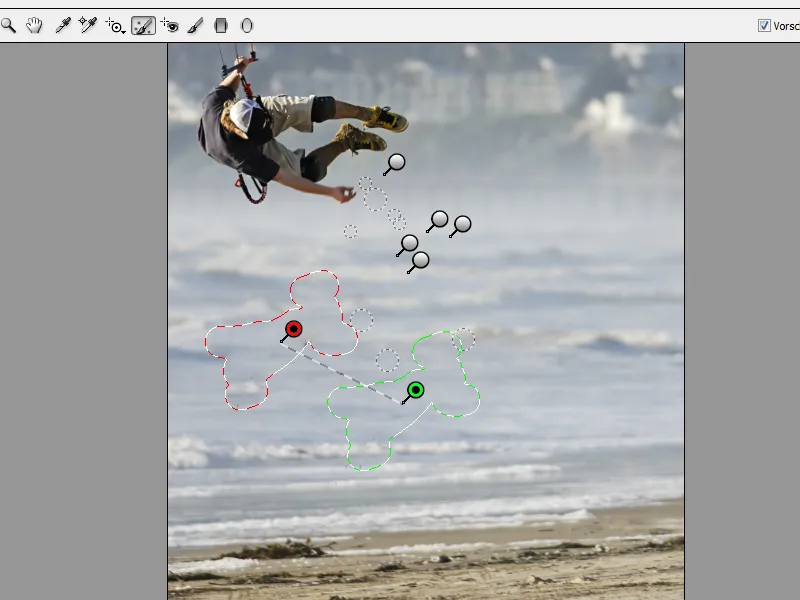
V manuáli Adobe sa nástroj opravy oblasti nazýva Nástroj na odstránenie nedostatkov (pozri https://helpx.adobe.com/de/photoshop/using/whats-new.html). Táto označenie celkom sedí s obsahom, ale pretože je skôr inšpirované nástrojom opravy oblastí programu Photoshop, teším sa, že sa tak nazýva aj v programe Camera Raw.
Nový nástroj pre lokálne korekcie: radiálny filter (U)
Zatiaľ čo v predchádzajúcej verzii existuje Gradientový filter, ktorý umožňuje lineárne gradienty pre korekčné oblasti, Camera Raw 8 teraz dostal Radiálny filter pre okrúhle alebo elipsové korekčné oblasti. Pre kruhové radiálne gradienty držím – podobne ako pri iných nástrojoch – jednoducho stlačenú klávesu Shift.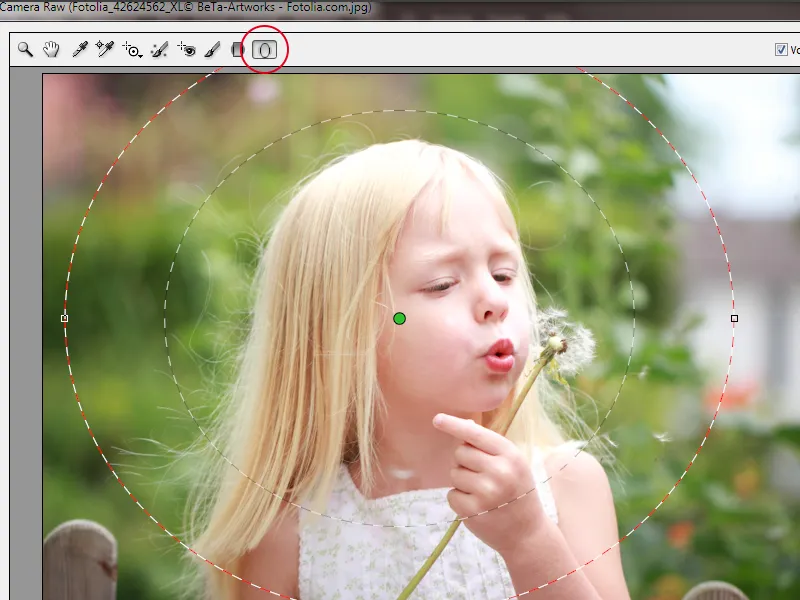
Natiahnutý radový tvar sa samozrejme dá ešte zmeniť v pozícii a tvare. S červeným bodom v strede posúvam radový tvar. Formu môžem meniť pomocou bočnej línky.
Prechod korekcie určujem pomocou regulátora Mäkká hrana-. Čím vyššia je nastavená mäkkosť, tým mäkší bude prechod. Nízka hodnota teda vedie k tvrdému prechodu.
Kde by som chcel/a, aby moja korekcia pôsobila, určujem pomocou prepínačov efektov Vnútri a Vonku. A už môžem začať so zadaním korekcií. Radiálny filter je optimálny na nastavenie zaostrenia v strede motivu a zmiernenie účinku okrajovej oblasti.
Môžem tiež nastaviť viac radiálnych filtrov, aby som tak mohol/a upravovať vnútornú aj vonkajšiu oblasť rovnomerne.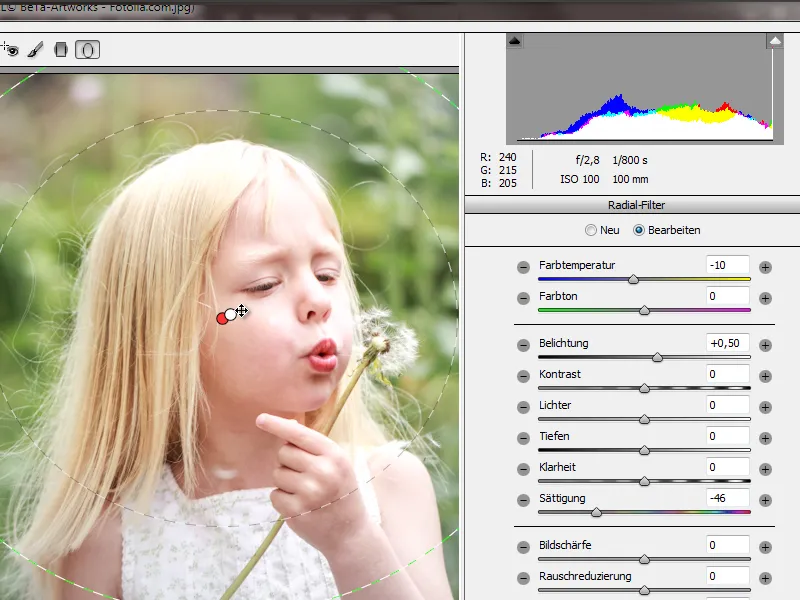
Pár drobných skratiek pre radiálny filter, ktoré platia aj pri gradientovom filteri:
• H> Deaktivovať celú korekciu
• V> Deaktivovať prekrytie
• X> Prepínanie medzi vnútornou a vonkajšou oblasťou pri aplikovaní efektu
A hotovo je moja rýchla miestna korekcia cez radiálny filter s použitím Camera Raw ako Smartfilter.